Wenn Sie eine Datei oder ein Verzeichnis von Ihrem Mac löschen, wird sie standardmäßig in den Papierkorb verschoben. Sie können sie entweder wiederherstellen oder dauerhaft von Ihrem Computer entfernen. Wenn die gelöschten Objekte nicht im Papierkorb sind und Sie sie dennoch wiederherstellen möchten, können Sie einen Fachmann verwenden datei wiederherstellen Mac software ohne über die Größe der gelöschten Dateien nachzudenken.
Aber was ist, wenn Sie iCloud als Standardspeicherort auf Ihrem Mac verwenden?
Ja, Sie können gelöschte iCloud-Dateien wiederherstellen. Und auch für die Restaurierung gibt es ein spezifisches Zeitlimit - 30 Tage. Innerhalb dieser Zeit können Sie gelöschte Dateien online wiederherstellen.
iCloud Datenwiederherstellung Prozess
Wenn Sie eine iCloud-Datei auf Ihrem Mac löschen, wird Ihnen mitgeteilt, dass sie von allen Ihren Geräten gelöscht wird. Wie auch immer, Sie können diese Datei trotzdem wiederherstellen. Die Schritte sind unten gezeigt.
- Rufen Sie einen beliebigen Webbrowser auf (Safari wird empfohlen).
- Öffne iCloud.com
- Geben Sie Ihre Apple-Anmeldedaten (Benutzername und Passwort) ein und klicken Sie auf den Rechtspfeil.
- Wählen Sie Settings und finden Sie den Abschnitt Advanced.
- Sie können Restore Files unten rechts auf dem Bildschirm sehen. Klick es.
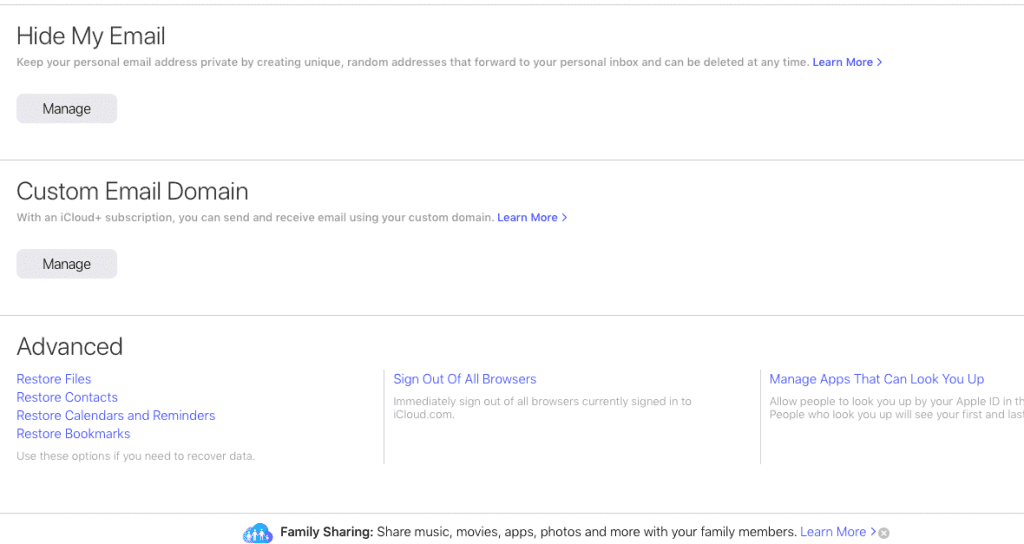
- Wählen Sie alle Dateien aus, die Sie wiederherstellen möchten.
- Wenn Sie alle wiederherstellen möchten, klicken Sie auf die Schaltfläche Select All.
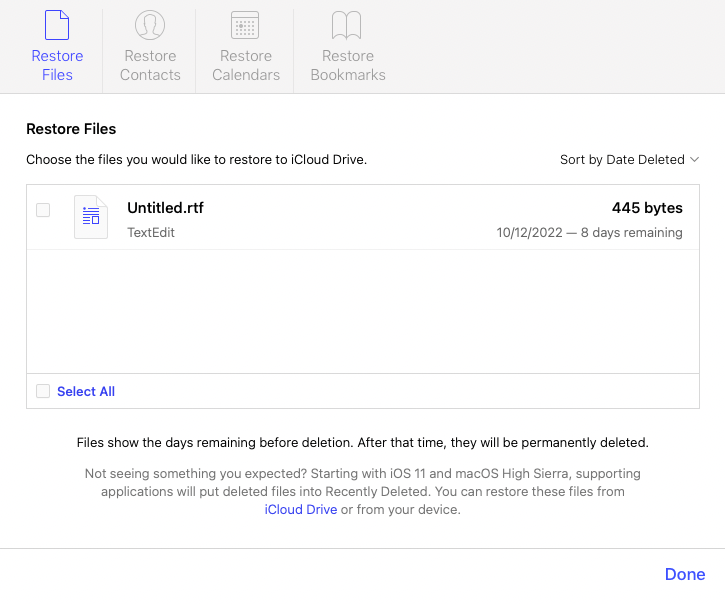
- Abschließend klicken Sie auf Restore Files.
iCoud Kontaktwiederherstellung
Bei der Kontaktwiederherstellung in iCloud geht es nicht um die Wiederherstellung einzelner Kontakte. iCloud sorgt in regelmäßigen Abständen für die automatische Kontaktsicherung. Diese Backups können verwendet werden, um nach dem Verlust Ihrer wichtigen Kontakte von Ihrem Mac oder iPhone, die in iCloud gespeichert sind, wiederherzustellen. Und der Prozess ist ein bisschen ähnlich zu denen der Datei iCloud Dateiwiederherstellung. Hier ist der Prozess.
- Öffne iCloud.com von deinem Webbrowser.
- Melden Sie sich mit Ihren Zugangsdaten an.
- Klicken Sie auf Einstellungen.
- Wählen Sie Restore Contacts Option in der unteren linken Ecke des Bildschirms.
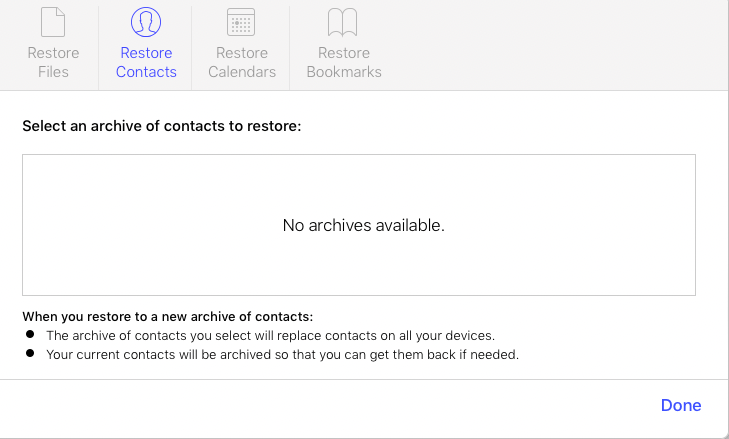
- Wählen Sie das Backup aus, von dem Sie Kontakte wiederherstellen möchten.
- Klicken Sie auf Restore
Auf die gleiche Weise können Sie auch von Ihrer iCloud verlorene Kalenderereignisse wiederherstellen.
Gelöschte Fotos in iCloud wiederherstellen
Die Wiederherstellung von Bilddateien in iCloud unterscheidet sich etwas von der Wiederherstellung anderer Dateitypen. Hier sind die Schritte.
- Öffne iCloud.com von deinem Webbrowser.
- Geben Sie Ihren Apple ID Benutzernamen und Ihr Passwort ein und loggen Sie sich ein.
- Klicken Sie statt der Einstellungsoptionen auf Photos.
- Klicken Sie oben auf Album.
- Hier finden Sie Recently Deleted Wählen Sie es aus.
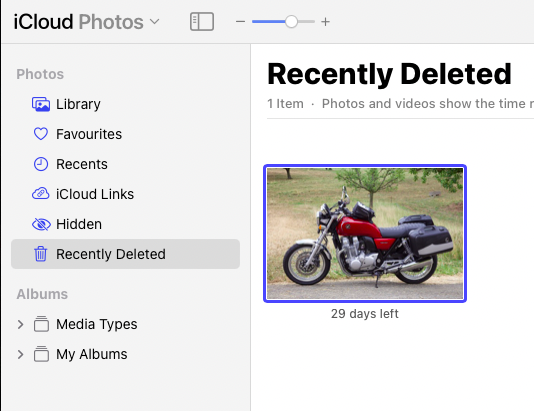
- Klicken Sie auf Photos
- Wählen Sie die Fotos aus, die Sie wiederherstellen möchten.
- Klicken Sie zum Schluss auf Recover
Hinweis: Stellen Sie sicher, dass Sie über Ihren Mac oder einen Windows-PC auf iCloud.com zugreifen. Wenn Sie versuchen, über Ihr iPhone oder iPhone darauf zuzugreifen, erreichen Sie nur die iOS-App.
Notiz :
Hier beenden wir unsere Diskussion darüber, wie gelöschte Dateien aus iCloud wiederhergestellt werden können. Wir haben besprochen, wie Sie mit verschiedenen Methoden Dateien aus iCloud wiederherstellen können. Wenn Sie diesen Artikel nützlich finden und weitere Fragen haben, teilen Sie uns dies bitte im Kommentarbereich unten mit.